– layout: post # 使用的布局(不需要改) title: TextView 为部分文字添加下划线,并实现单击事件 # 标题 subtitle: 启用View自带绘制缓存保存图片 #副标题 date: 2017-06-07 # 时间 author: PanMin # 作者 header-img: img/post-bg-2015.jpg #这篇文章标题背景图片 catalog: true # 是否归档 tags: #标签 - Android —
在开发应用的过程中经常会遇到显示一些不同的字体风格的信息,如关键词高亮显示的等。对于类似的情况,一般我们会想着使用多个TextView去实现,对于每个TextView设置不同的字体风格来满足需求。
这里推荐的做法是使用android.text.*;和android.text.style.*;下面的组件来实现,即在一个TextView中设置不同的字体风格。主要的基本工具类有android.text.Spanned; android.text.SpannableString; android.text.SpannableStringBuilder;使用这些类来代替常规String。SpannableString和SpannableStringBuilder可以用来设置不同的Span,这些Span便是用于实现Rich Text,比如粗体,斜体,前景色,背景色,字体大小,字体风格等等,android.text.style.*中定义了很多的Span类型可供使用。下面列出一些SpannableString的属性:
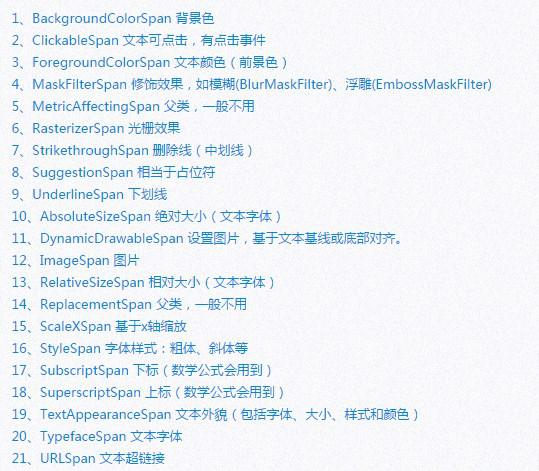
具体请参考:http://orgcent.com/android-textview-spannablestring-span/
最近刚好要做一个填空题类型的考题的呈现方式,使用到这一块,记录下来。不多说了,效果图先摆上,其中只有2个标识符,但无论几个都行的,测试了很多遍。


int[] indexs = StringUtil.getRepeatIndexs(content, PARAM_FLAG);
int start = 0;
int end = 0;
for (int i = 0; i < indexs.length; i++) {
String text = mTarget.getUserPassage().split(PARAM_SPLIT)[i];
if (null == text || text.equals(" ")) {
text = PARAM_FLAG;
}
end = indexs[i];
mTvQuestion.append(content.substring(start, end));
mTvQuestion.append(Html.fromHtml("<a href=" + end + " >" + text + "</a>"));
start = end + PARAM_FLAG.length();
}
mTvQuestion.append(content.substring(start));
该段代码将识别一段文本中的所有标识符。TextView有一个append方法,然后可以不断的向其中添加可视文本。 置于For循环以外的tv_msg.append(content.substring(count))指的是添加在最后一个标识符以后的普通文本,这是必须要加的,否则整个文本将不完整。 重要的在于mTvQuestion.append(Html.fromHtml(“” + text + “”));我们将利用这句话给标识符加下划线,利用其中的href属性识别标识符为进行点击做准备。
if (mIsExam) {
// 通过setMovementMethod设置LinkMovementMethod类型来使LinkText有效
mTvQuestion.setMovementMethod(LinkMovementMethod.getInstance());
final CharSequence text = mTvQuestion.getText();
if (text instanceof Spannable) {
int length = text.length();
Spannable sp = (Spannable) text;
//获取文本中原有的URLSpan类型的文本,保存起来
URLSpan[] urls = sp.getSpans(0, length, URLSpan.class);
//使用text创建一个SpannableStringBuilder,通过clearSpans()方法清除原有的Span
SpannableStringBuilder style = new SpannableStringBuilder(text);
style.clearSpans();
// 重新设置text中的URLSpan
for (int i = 0; i < urls.length; i++) {
URLSpan url = urls[i];
final int position = i;
final String value = mTarget.getUserPassage().split(PARAM_SPLIT)[i];
style.setSpan(
new ClickableSpan() {
private boolean isClick = false;
private TextPaint ds;
@Override
public void updateDrawState(TextPaint ds) {
if (isClick) {
ds.setColor(Color.GREEN);
} else {
this.ds = ds;
ds.setColor(Color.RED);
}
ds.setUnderlineText(true);
}
@Override
public void onClick(View keyView) {
isClick = true;
//弹出输入对话框
showDialog(content, position, value);
updateDrawState(ds);
}
}, sp.getSpanStart(url), sp.getSpanEnd(url),
Spannable.SPAN_EXCLUSIVE_EXCLUSIVE);
}
mTvQuestion.setText(style);
}
}
该段代码使用ClickableSpan实现点击事件,并且实现超链接单击后变色的功能